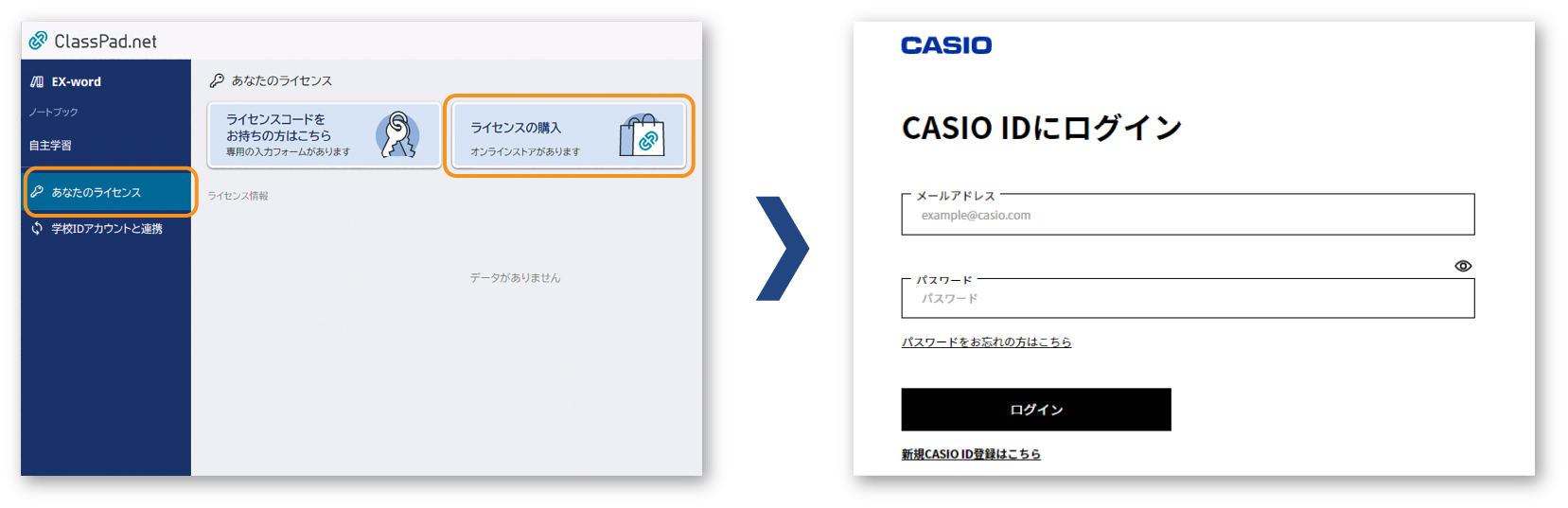試験勉強や語学学習、探究学習等に便利な電子書籍
全451コンテンツ※
参考書、過去問、ドリルなど、学習者の目的やニーズに合わせたコンテンツで、
生徒の主体的・探究的な学びを深めます。
複数デバイスから閲覧することができ、ClassPad.netのデジタルノート機能との併用も可能です!
※2023年8月31日現在
販売出版社


機能紹介

■電子書籍ビューワーの機能
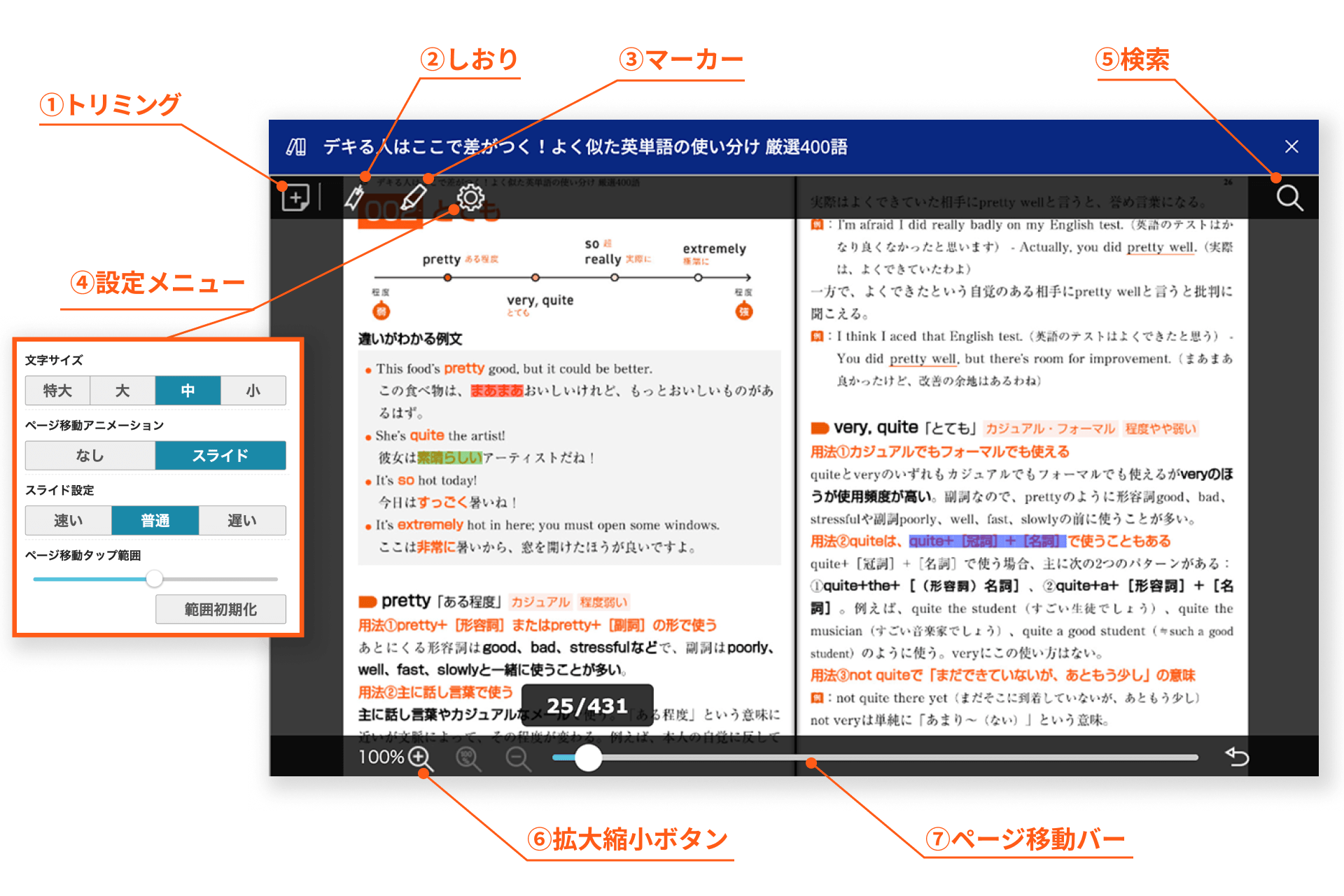
①トリミング:書籍の一部を切り出しふせんを作成することができる
②しおり:しおり情報の表示や、しおりの追加、しおりの情報を編集することができる
③マーカー:マーカーの表示のオン/オフや、マーカー情報の表示、マーカー情報の編集をすることができる
④設定メニュー:文字サイズやページ移動アニメーション、スライド設定、ページ移動タップ範囲の設定を切り替えることができる
⑤検索:本文を検索することができる
⑥拡大縮小ボタン:表示の拡大・縮小ができる
⑦ページ移動バー:隣接/特定ページへの移動、元に戻す(Redo)ができる
■トリミングメニュー詳細
ノートブックから電子書籍を起動したときに、書籍の一部をふせんにしてノートに貼ることができます。
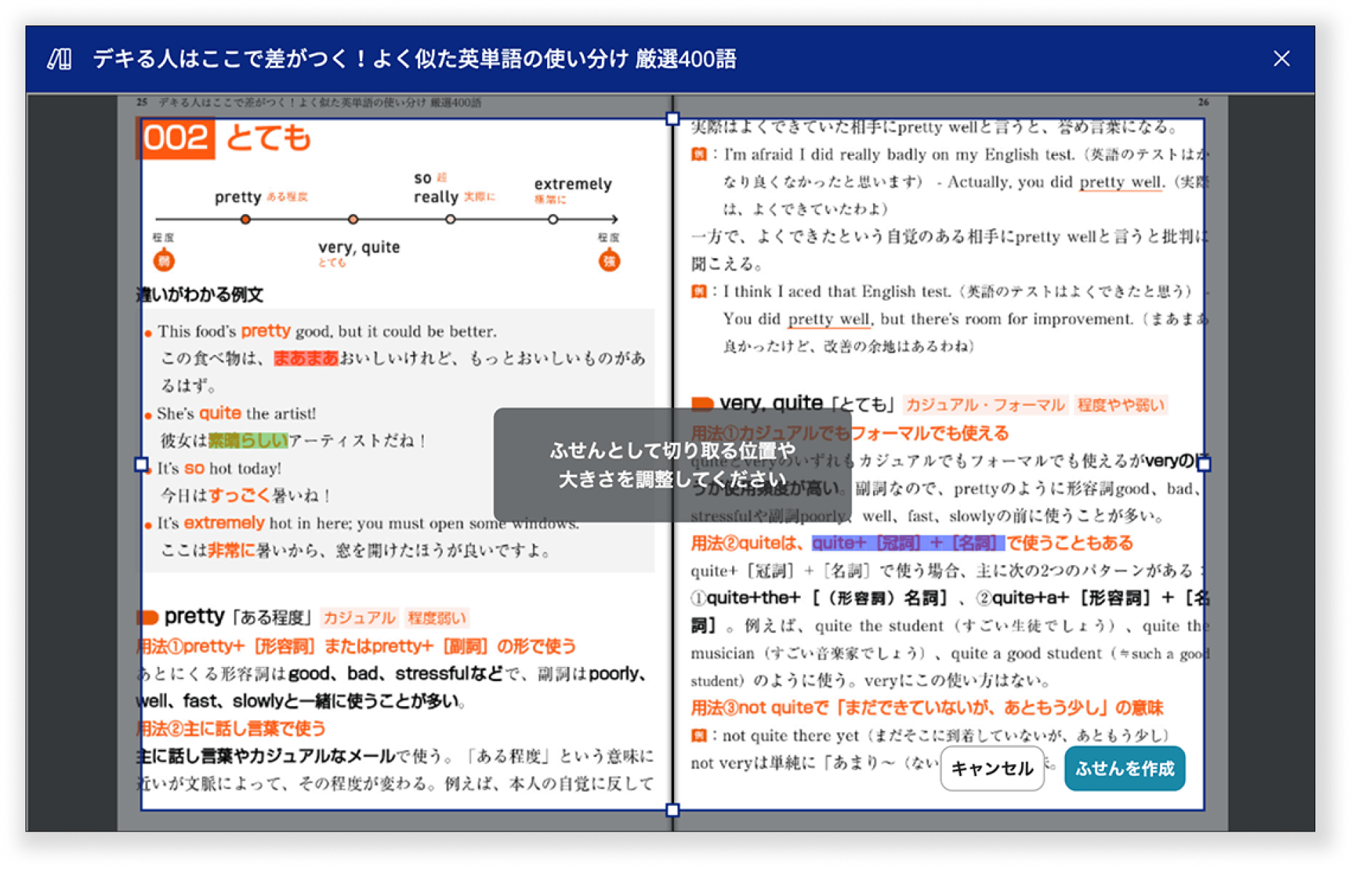
Step1
上下左右の□つまみで、トリミングサイズを変更し、ふせんにしたい範囲を選択します。
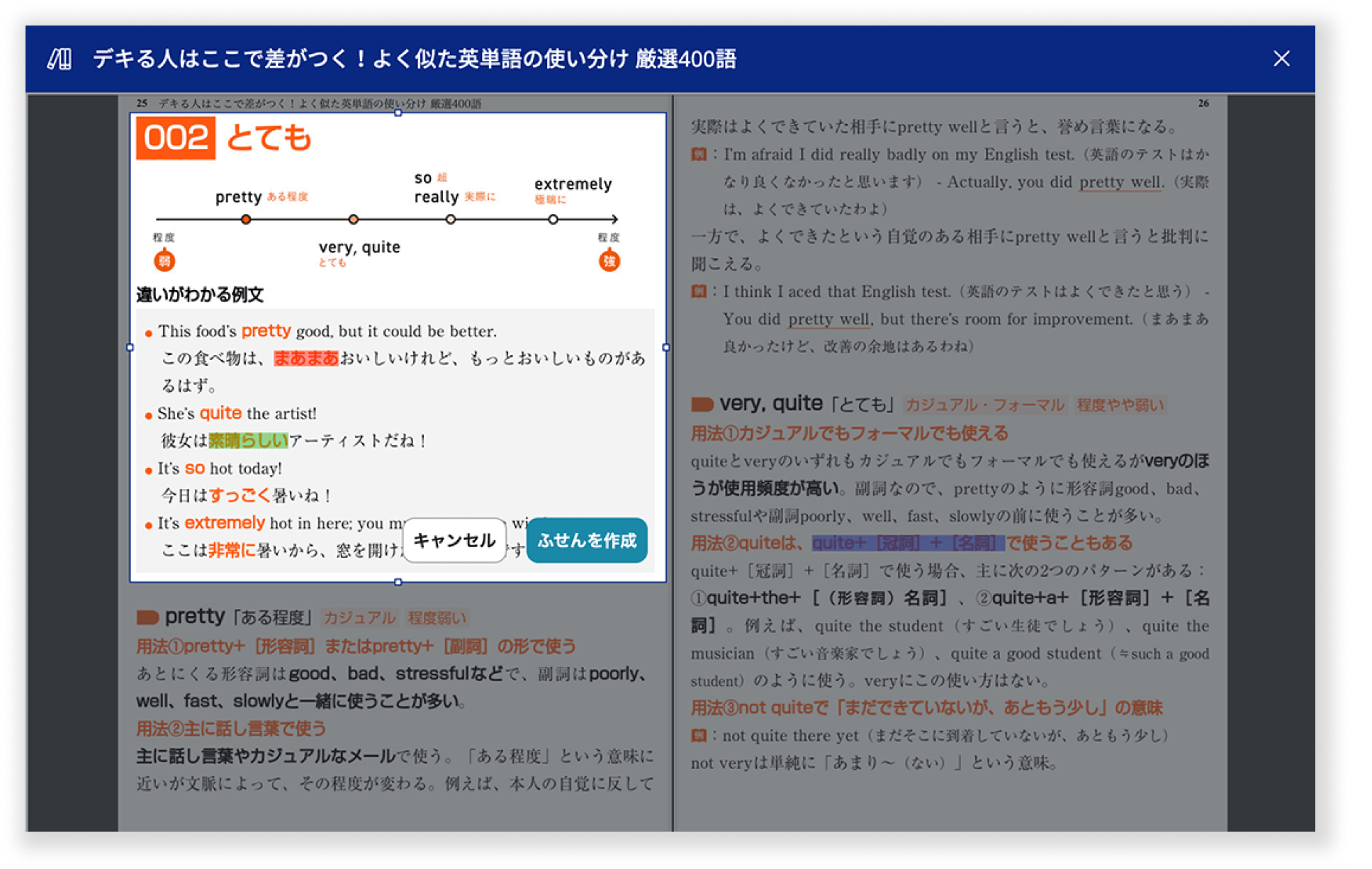
Step2
「ふせんを作成」ボタンをクリックすると、選択した範囲でふせんを作成します。
作成後は、引き続き電子書籍を閲覧できます。
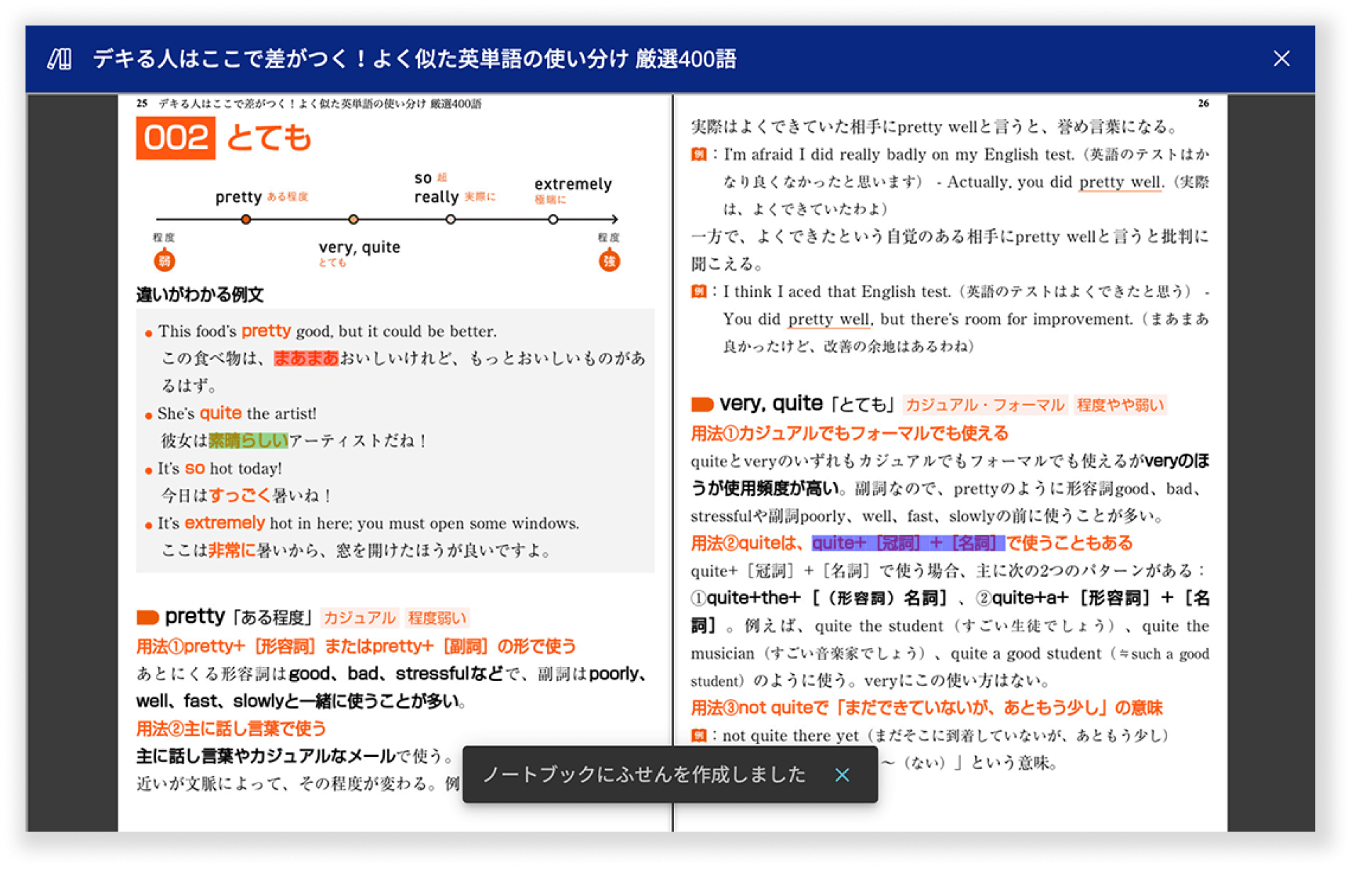
作成された電子書籍のふせん
※ふせんのサムネイルにはマーカーは表示されません。
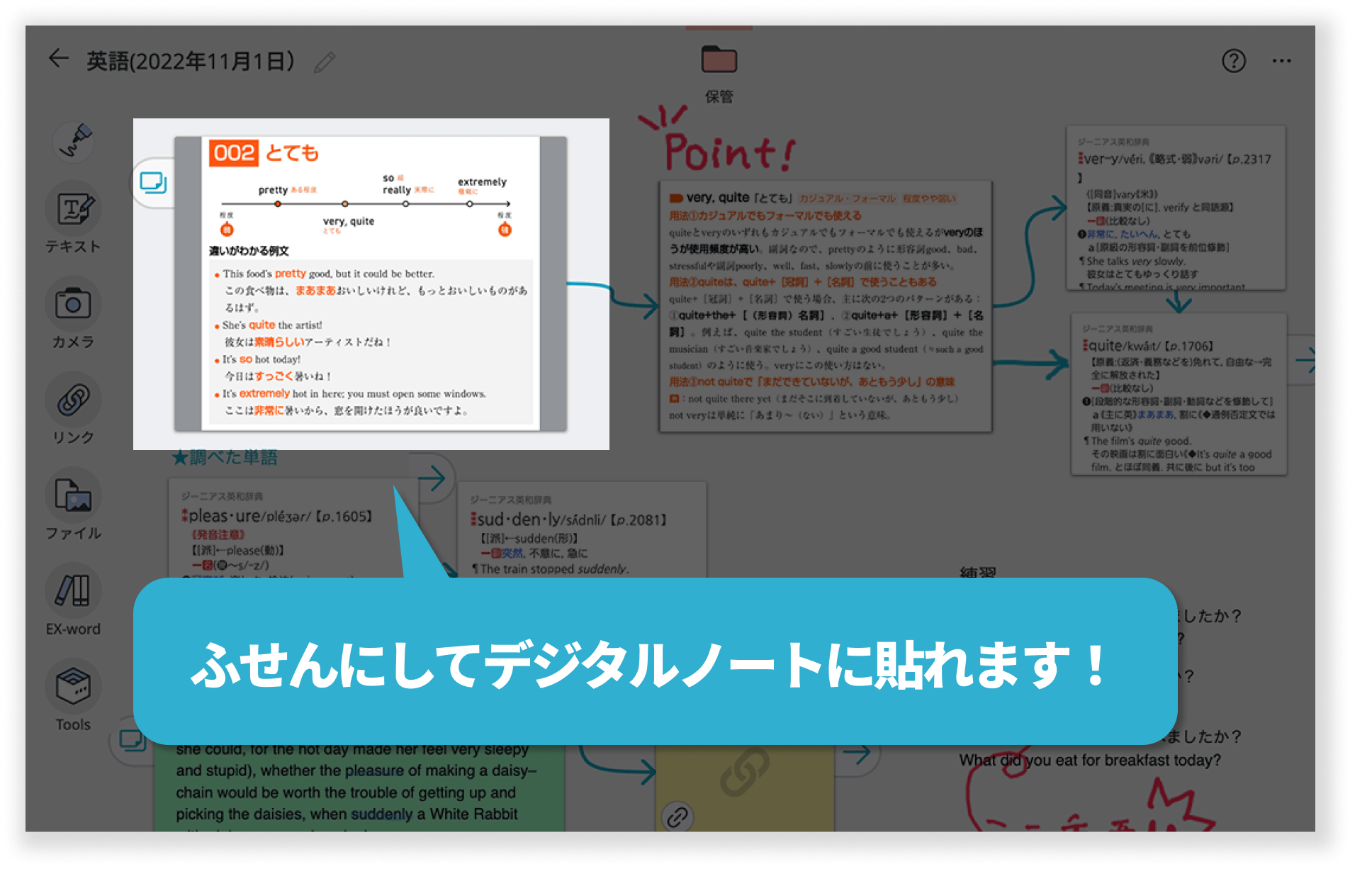
EX-wordモードにして作成したふせんの編集も可能
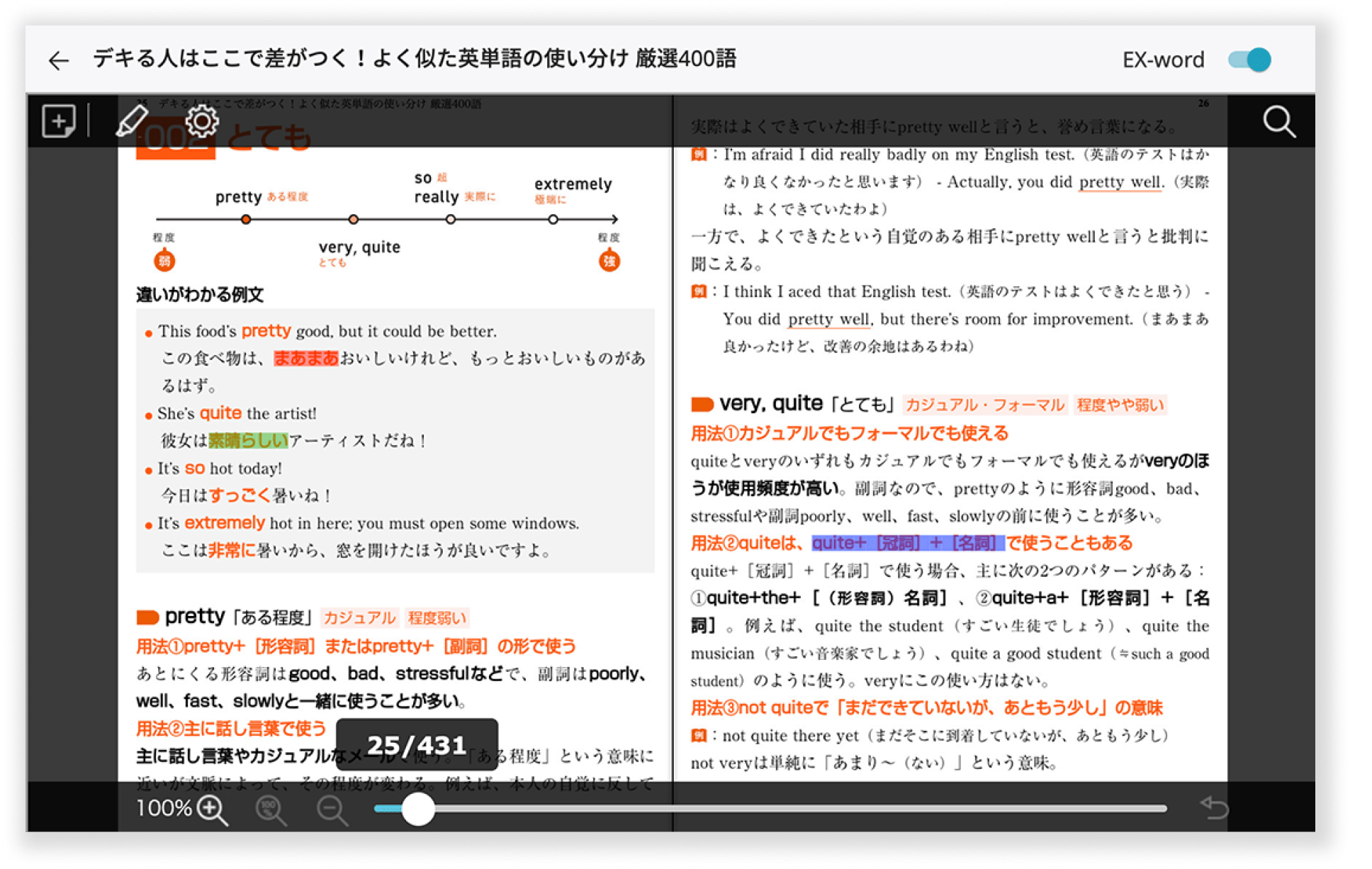
電子書籍コンテンツ×ClassPad.netデジタルノートの活用例

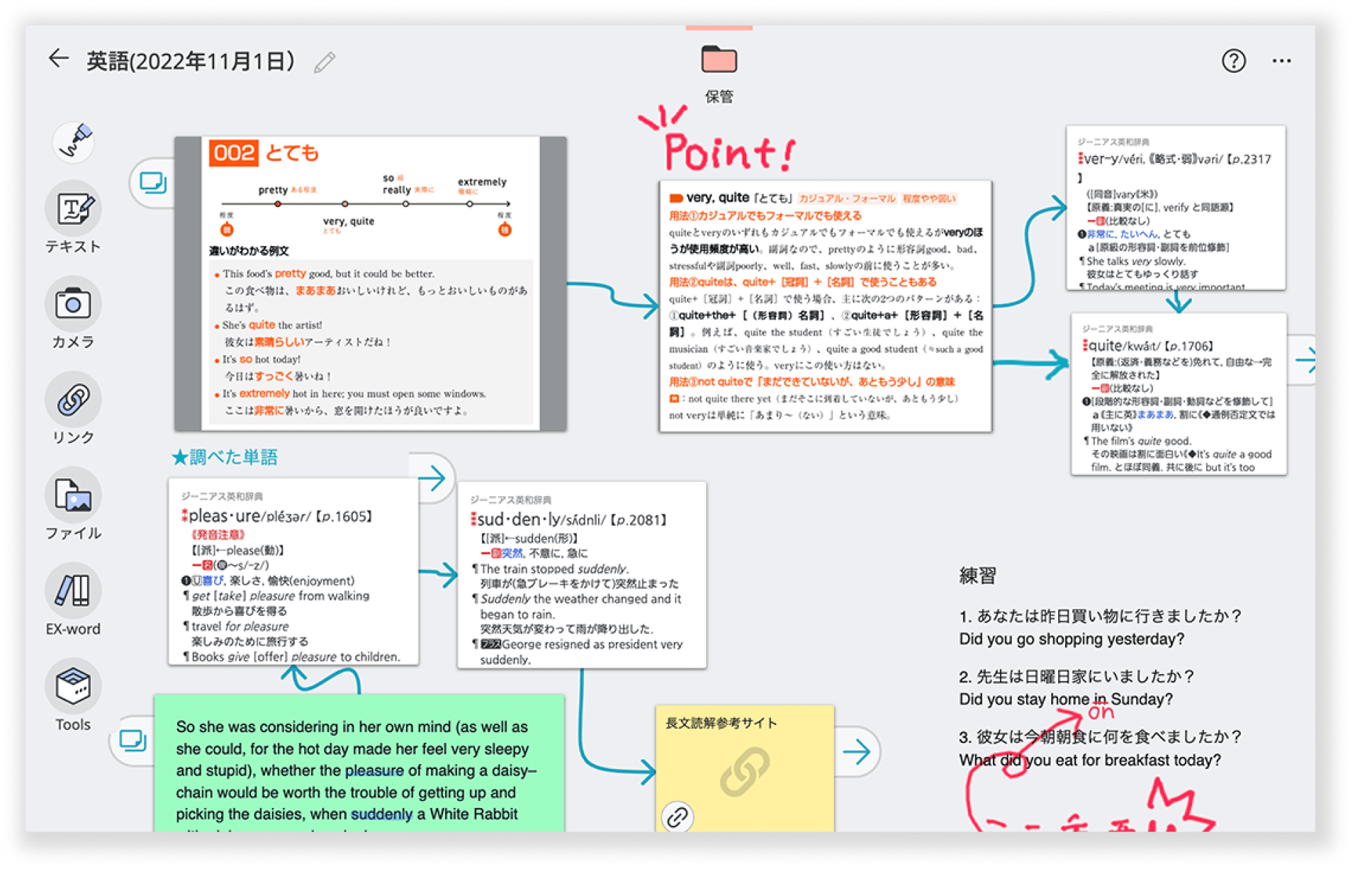
■自主学習の際に、自分のレベルに合わせた参考書を購入して、ノート上でメモをしながら学習できる
■クラスで共通の教科書や参考書を使う際に、紙と併用しなくてもClassPad.net1つで完結させられる
■探究学習等で購入書籍の指定ページと、写真やグラフ等を並べながらスクラッチブックを作成できる